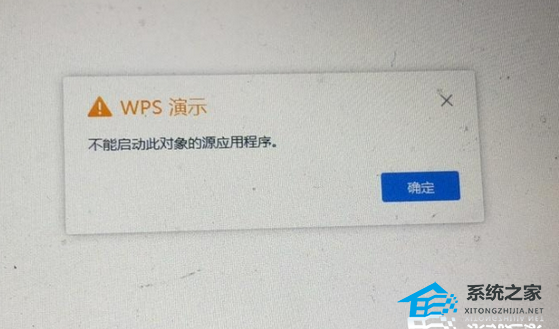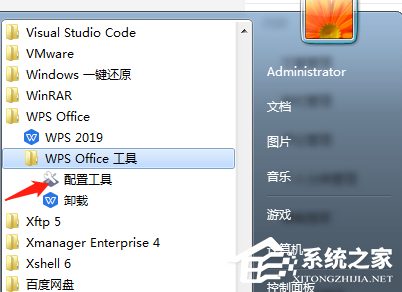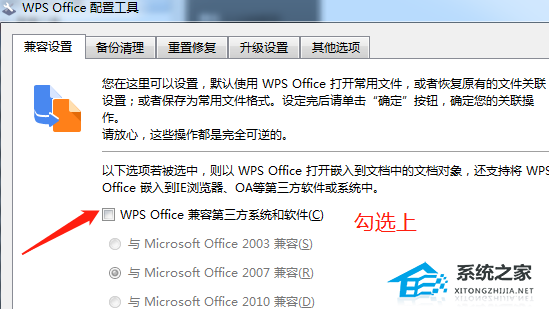WPS不能启动此对象的源应用程序的解决方法 |
您所在的位置:网站首页 › wps 无法打开 › WPS不能启动此对象的源应用程序的解决方法 |
WPS不能启动此对象的源应用程序的解决方法
|
当前位置:系统之家 > 系统教程 > WPS不能启动此对象的源应用程序的解决
WPS不能启动此对象的源应用程序的解决方法
时间:2023-10-25 09:09:15 作者:lihong 来源:系统之家 1. 扫描二维码随时看资讯 2. 请使用手机浏览器访问: https://m.xitongzhijia.net/xtjc/20231025/295228.html 手机查看 评论 反馈  工作总结PPT模板 海量资源 竞聘述职PPT模板 每日更新 企业培训PPT模板 风格多样 教学课件PPT模板 任意下载在WPS中,用户点击打开文档,却收到了“不能启动此对象的源应用程序”的错误提示,导致用户没有办法正常打开文档。如果您也遇到这样的问题,那么可以根据下面小编分享的方法操作,帮助您轻松解决问题,顺利打开WPS文档。【更多精品素材欢迎前往办公之家下载】
WPS不能启动此对象的源应用程序的解决方法: 方法一: 1. 点击桌面左下角开始-所有程序-wpsOffice-wpsOffice工具-配置工具。
2. 接着点击高级选项中的兼容设置,勾选兼容第三方软件,确定之后重启电脑。
方法二: 1. 检查源应用程序是否存在于计算机中,尝试重新安装应用程序或从官方网站下载最新版本。 2. 如果源应用程序存在于计算机中,但仍然无法启动,卸载并重新安装应用程序,确保安装过程没有错误。 方法三: 1. 右键点击文件,选择“属性”或“打开方式”选项,选择正确的应用程序来关联该文件类型。 2. 如果你不确定应该选择哪个应用程序,尝试在互联网上搜索该文件类型的默认应用程序。 以上就是系统之家小编为你带来的关于“WPS不能启动此对象的源应用程序的解决方法”的全部内容了,希望可以解决你的问题,感谢您的阅读,更多精彩内容请关注系统之家官网。 标签 WPS教程教你WPS文档拆分窗口的简单步骤 下一篇 > WPS菜单功能都是灰色不能点的四种解决办法 相关教程 Wps如何自动识别错别字-Wps自动识别错别字的... wps占用内存过大怎么清理-Wps占用内存过大的... WPS怎么批量添加一样的数字-WPS表格每格加一... WPS表格如何设置禁止修改-WPS表格设置不允许... WPS如何一键清理所有备份文件 WPS表格提取手机号码后四位的方法 如何让图片在WPS中自由移动-WPS设置图片随意... WPS怎样把数字转换成金额格式? WPS文档中做正方形表格的方法步骤 WPS远程桌面怎么连接-WPS远程控制电脑使用教...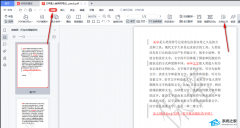
WPS怎么对比两个PDF?WPS两个PDF文档内容快速对比教程 
WPS与Office冲突怎么解决?WPS与Office冲突不兼容的解决方法 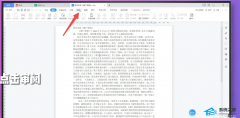
WPS菜单功能都是灰色不能点的四种解决办法 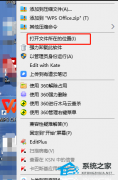
如何设置WPS禁止自动升级?永久关闭WPS自动更新教程 发表评论共0条  没有更多评论了
没有更多评论了
评论就这些咯,让大家也知道你的独特见解 立即评论以上留言仅代表用户个人观点,不代表系统之家立场 |
【本文地址】
今日新闻 |
推荐新闻 |